CAMBIAR CSC A SAMSUNG GALAXY WATCH ACTIVE 2 MODELO SM-R820
por @FranjuANTES DE COMENZAR HAY QUE SABER QUE NI YO NI LAS PERSONAS QUE HAN AYUDADO EN ESTE TUTORIAL, NOS HACEMOS RESPONSABLES DE LAS ACCIONES QUE PUEDAN OCASIONAR AL HACER MAL USO DEL MISMO. SE HACE BAJO LA RESPONSABILIDAD DE CADA UNO QUE LO LLEVA A CABO.
Partimos de que el reloj ya lleva instalada la versión de software 4.0.0.7 y para que nos permita realizar el cambio del CSC necesitamos hacer Downgrade a una versión por debajo. Comencemos pues.
Primero hay q tener los archivos y requisitos necesarios, estos son:
- PC con Windows y conexión por wifi
- NetOdin Wifi Descargamos Aqui
- El Combination Firmware del modelo de tu reloj (Paso 7)
- Java SDK instalado (Pasos 14 a 21). Descargamos Aqui
- Tizen Studio 3.5 CLI (Pasos 14 a 21). Descargamos Aqui
- Notepad++ (Pasos 14 a 21). Descargamos Aqui
- Archivo BL del modelo de reloj (Paso 22)
- Archivo AP del modelo de tu reloj (Paso 22)
- Archivo CSC del modelo del reloj (el mismo se usa 2 veces, en el paso 9 y el paso 22)
Archivos : Combination, AP, BL, CSC, los descargamos Aqui
Info. del enlace de xda junto a claves de cifrado Aqui
COMENZAMOS
Paso 1. Abres NetOdin y deshabilitas en “options” el “auto reboot”
Paso 2. Pinchas en NetOdin en la opción AP y seleccionas de tu carpeta el archivo que pone COMBINATION
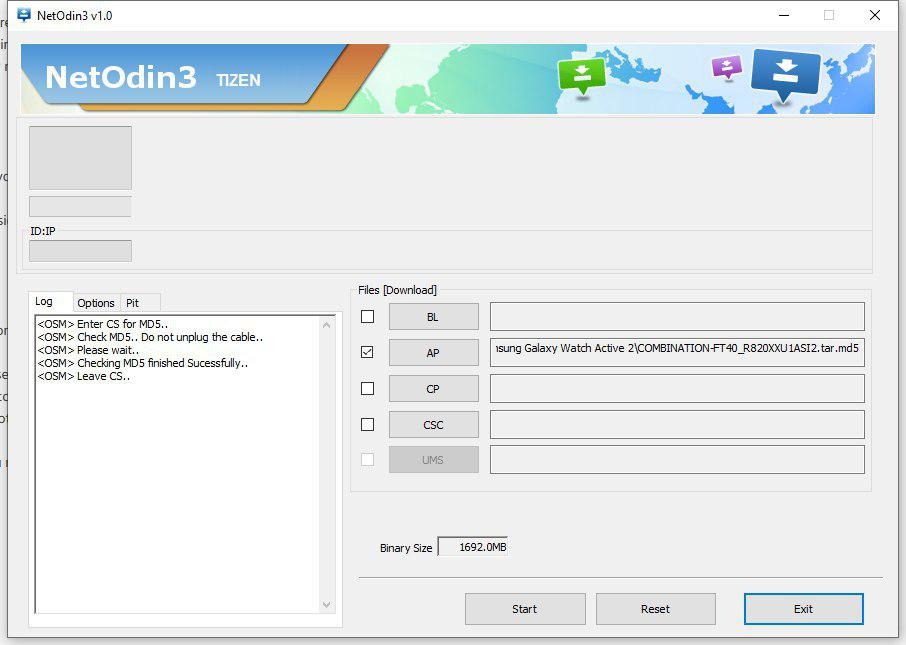
Paso 3. En el reloj le das al botón de abajo, lo dejas pulsado hasta q se reinicie y justo cuan salga la pantalla de reinicio vuelves a pulsar el mismo botón 2 o 3 veces hasta q te salga un menú (Reboot Mode)
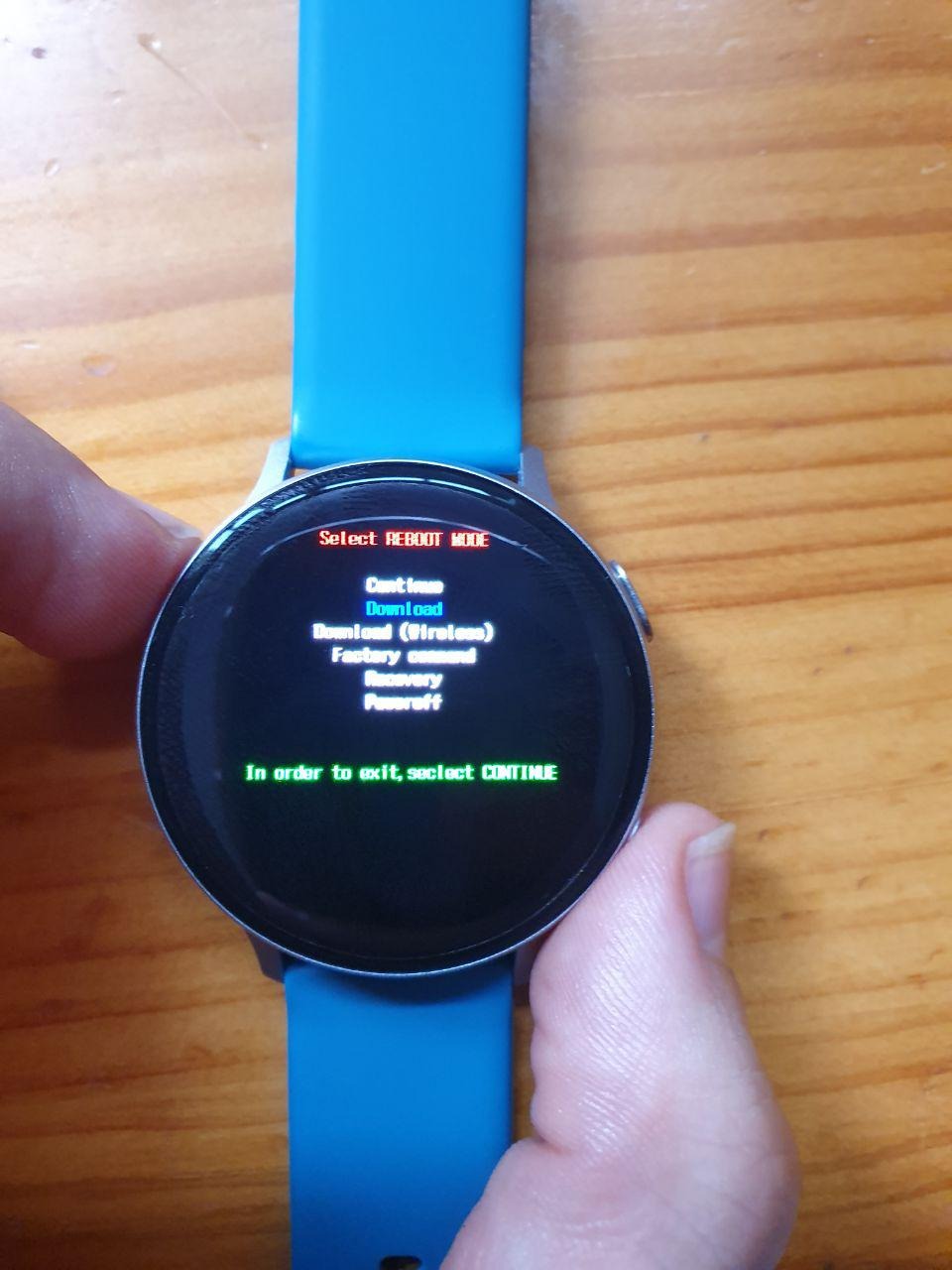
Paso 4. Rápidamente sigues dándole al botón inferior del reloj para bajar y seleccionar en ese menú la opción “Download Wireless” y cuando te sitúes sobre ella hay que dejar pulsado el botón de abajo nuevamente hasta que abra esa opción.Ojo con pulsarlo demasiado tiempo porque el reloj se reiniciará de nuevo.
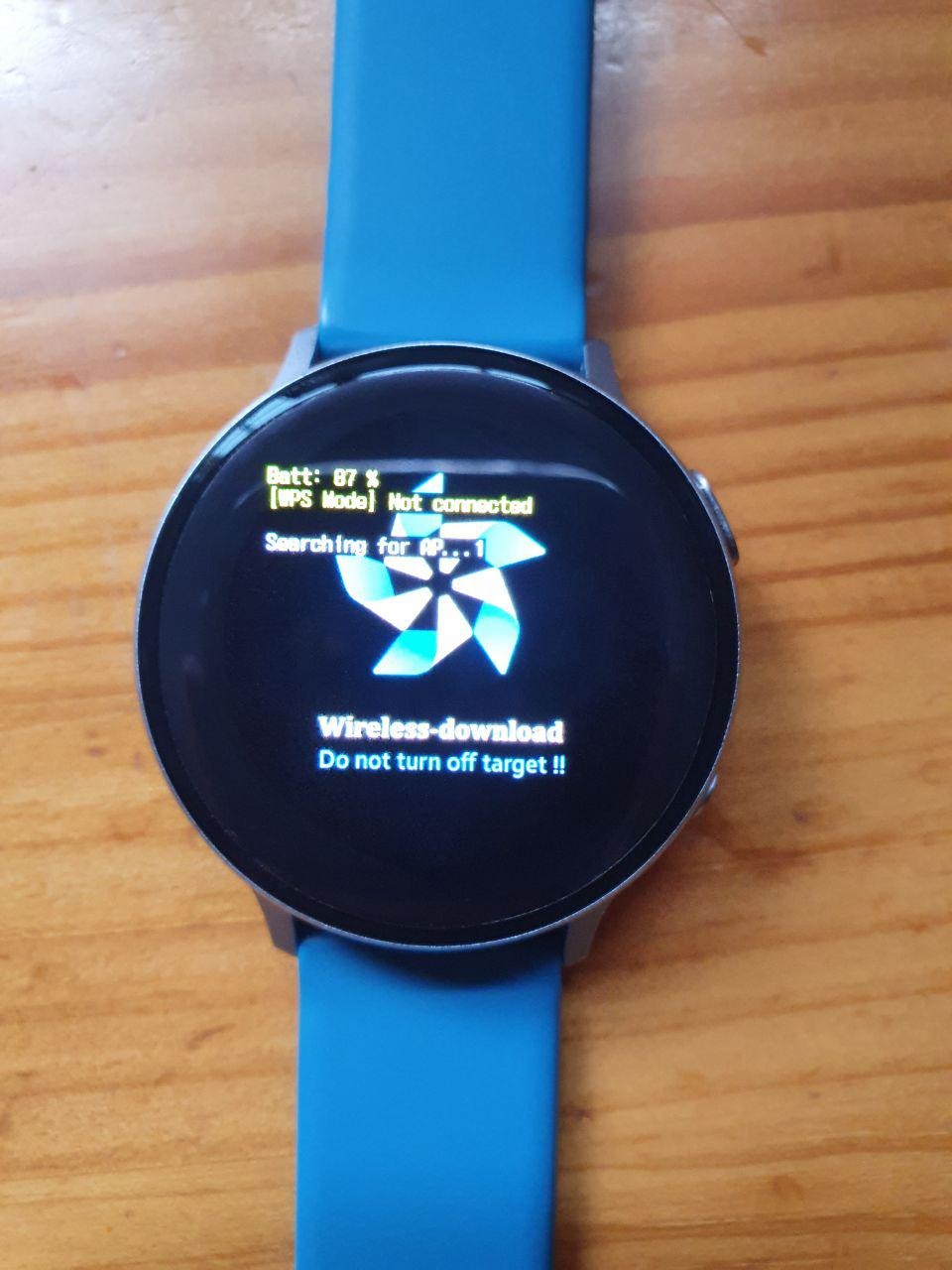
Paso 5. una vez abierta hay que volver a darle al botón de abajo un par de veces hasta que en las letras amarillas ponga “AP Mode” y en letras blancas “Wait AP conection”
Paso 6. Ahora hay q irse al PC y en las conexiones wifi buscar una que ponga el nombre de modelo del reloj, por ejemplo en el R820 pone “SM-R820”. Bien pues nos conectamos a ella. Ojo que aquí es donde vienen los problemas y si te empiezan a salir unas letras rojas en el reloj de que no conecta bien.

IMPORTANTE: yo lo solucioné por el antivirus, le puse que era una red privada y NO pública y voilá, se conecta. Si tienes el NETOdin abierto una vez se conecta te sale como que se ha conectado en pequeñito en verde y la ip q tiene.
https://www.redeszone.net/2017/12/03/cambiar-red-publica-privada-windows-10/
Es posible que, si tras cambiar la Wifi a Red Privada, ya tenías el NetOdin abierto aunque conectes el reloj a la Wifi no aparezca en NetOdin. Si esto sucede, desconecta la WiFi, cierra y abre NetOdin y vuelve a conectar.

Paso 7. Si ya se ha conectado en NetOdin ya con el COMBINATION selecionado en AP le das a START.
Paso 8. Una vez flasheado el COMBINATION, en NetOdin le das a RESET , reseteando la configuración de NetOdin (se volverá a activar el auto-reboot pero esta vez se puede dejar activado).
Paso 9. Volvemos a flashear en odin el archivo CSC empieza por CSC…md5 y le das otra vez a START
Paso 10. Cuando termina de flashear el CSC, el reloj se reinicia y justo en la pantalla de reinicio hay que darle varias veces al botón de abajo para entrar de nuevo al “Reboot Mode”
Paso 11. En ese menú ahora hay que elegir la opción de “Recovery” (reset de fabrica), de nuevo se hace dándole al botón de abajo y una vez seleccionada esa opción dejando pulsado el botón de abajo, una vez hecho esto el reloj se reinicia
Paso 12. Ahora en el reloj (no tengáis miedo si os sale muy raro todo con letras pequeñas sobre los menús, etc), hay q irse a AJUSTES—ACERCA DEL RELOJ—SOFTWARE—y darle en “software versión” varias veces hasta que entre en DEBUG MODE (modo depuración). Ojo a mi todo esto me salía en Alemán. No se puede cambiar el idioma por lo que habrá que llegar ahí usando traductor o mediante los iconos de cada opción:
1) Rueda de Ajustes

2) Acerca del Reloj

3) Software – Tercer cajetín azul (hay 4)
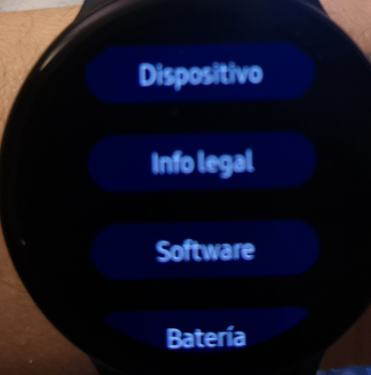
4) Versión Software – Tercera opción con un campo de compilación similar a este:

Y una vez hecho, reiniciamos el reloj.
Paso 13. Una vez reiniciado, desde el reloj, conectamos el reloj al wifi de casa
Paso 14. Aquí es por ADB hay que tener instalado el Java SDK, el TIZEN STUDIO y Notepad++, seguimos estos pasos:
Si la instalación del Tizen Studio da problemas, poner la siguiente ruta de instalación en lugar de la que da por defecto:
C: \Users\YourName\AppData\Roaming\Samsung\tizen-studio
https://es.switch-case.com/67438687
Una vez instalado, ir a la carpeta tolos dentro del directorio “tizen-studio” y ejecutad los siguientes comandos:
sdb connect <watchip>
sdb root on
Paso 15. Descargar al PC los ficheros del reloj active-customer.info y prodcode.dat:
sdb pull /csa/csc/csc-active-customer.inf
sdb pull /csa/imei/prodcode.dat
Paso 16. Buscar los 2 ficheros descargados (deberían estar en la carpeta desde la que se ejecutó el comando):
csc-active-customer.inf
prodcode.dat
Hacer una copia de cada uno para así poder disponer del original en cualquier momento.
Paso 17. . Abrir csc-active-customer.inf con Notepad++, reemplazar las 3 últimas letras de los códigos que aparecen dentro por las del código CSC que se quiera usar y guardar, en este caso PHE, España.
Paso 18. . Abrir prodcode.dat con Notepad++, reemplazar las 3 últimas letras de los códigos que aparecen dentro por las del código CSC que se quiera usar y guardar.
En el caso de España, las 3 últimas letras son “PHE”
Paso 19. Volver a subir el fichero csc-active-customer.info al reloj (ya con el código CSC modificado):
sdb push csc-active-customer.info /csa/csc/csc-active-customer.info
Paso 20. . Volver a subir el fichero prodcode.dat al reloj (ya con el código CSC modificado):
sdb push prodcode.dat /csa/imei/prodcode.dat
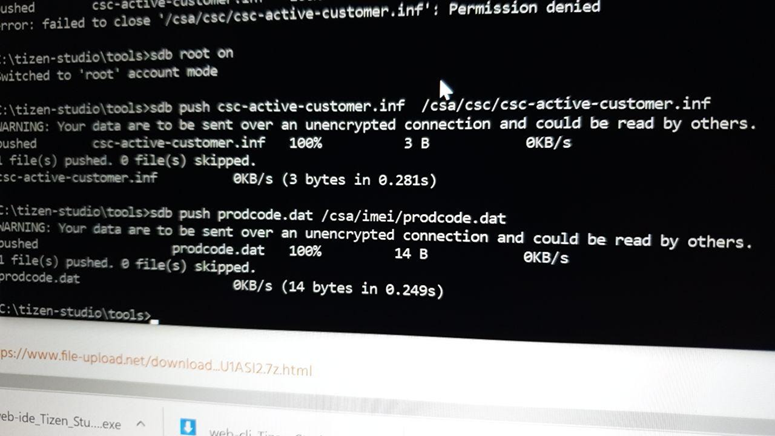
Paso 21. reboot the device into recovery
Paso 22. Aquí hay que hacer de nuevo los pasos 1, 2, 3, 4, 5, 6 y 7, con la diferencia de que en vez de poner el COMBINATION, pues en NetOdin hay que poner los archivos BL, AP, y CSC en sus correspondiente casilleros y darle a START. Ojoo aquí NO se pone el COMBINATION!!!
Paso 23. Una vez flasheados estos archivos, YA HEMOS TERMINADO. El reloj se reinicia y ya es volver a configurarlo como recién sacado de la caja. Y voilá nos sale el SAMSUNG PAY!!
FIN
Dar las gracias a @Alfonso @antonioyera , @raauuuuu , @RIMGORU y @reixacu , por toda la ayuda prestada para poder hacer este tutorial lo mas fácil posible.